很多小伙伴都会在使用excel编辑表格文档时在表格中插入各种图片,用来丰富文档的内容。在对图片进行编辑的过程中,有的小伙伴需要对图片的大小进行调整,但又不想更改图片的纵
很多小伙伴都会在使用excel编辑表格文档时在表格中插入各种图片,用来丰富文档的内容。在对图片进行编辑的过程中,有的小伙伴需要对图片的大小进行调整,但又不想更改图片的纵横比,这时我们只需要右键单击图片,然后在菜单列表中点击“大小和属性”选项,接着在右侧的设置窗格中我们先设置好自己需要的纵横比,也就是宽度和高度,然后找到“锁定纵横比”选项,点击勾选该选项即可。有的小伙伴可能不清楚具体的操作方法,接下来小编就来和大家分享一下Excel图片锁定纵横比的方法。
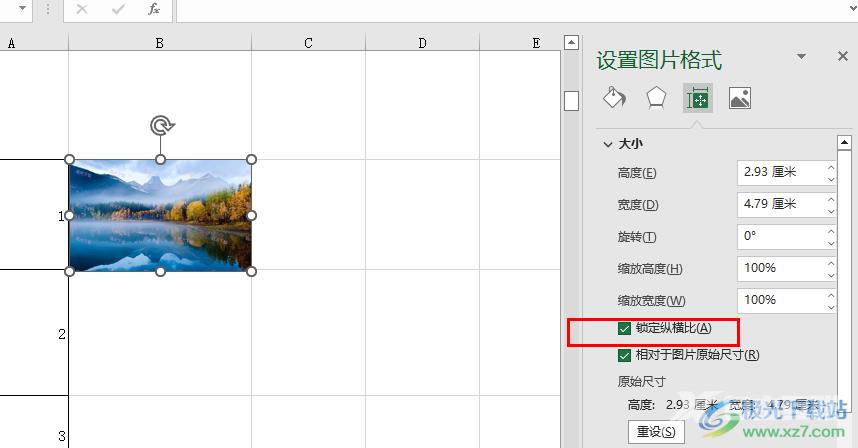
方法步骤
1、第一步,我们先在电脑中找到一个需要编辑的表格文档,右键单击该文档,然后点击“打开方式”选项,再点击选择“Excel”
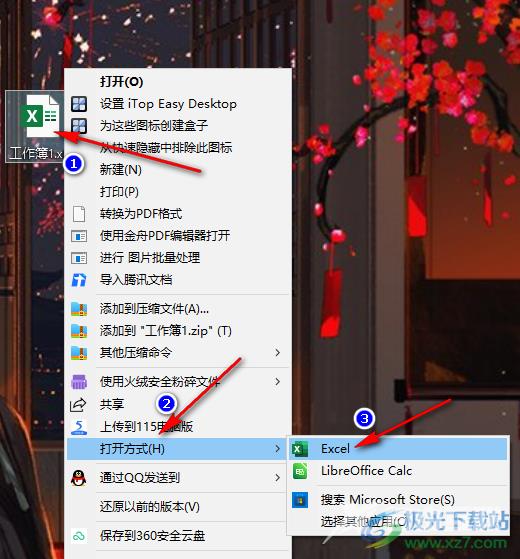
2、第二步,进入Excel页面之后,我们在该页面的工具栏中先找到“插入”工具,点击打开该工具
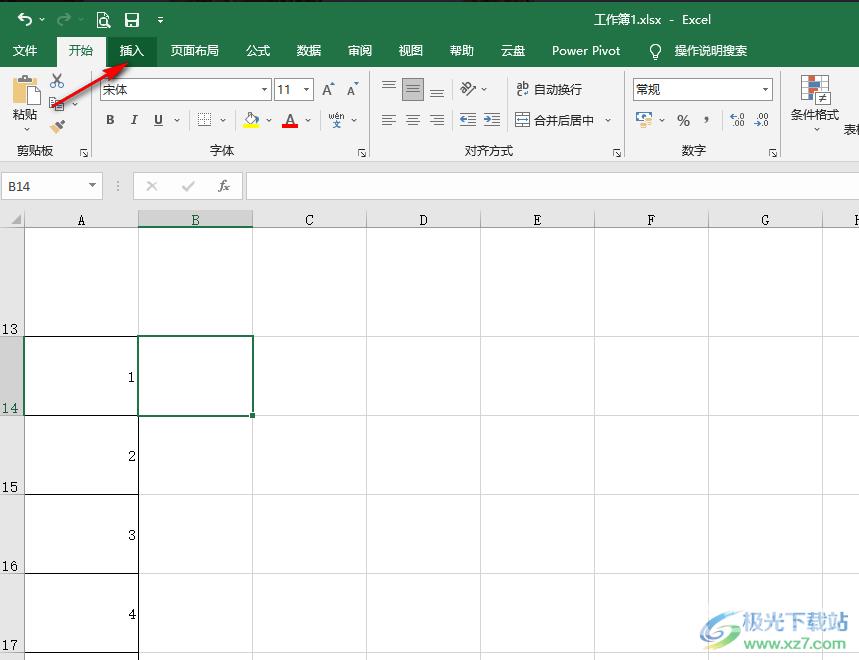
3、第三步,在插入的子工具栏中我们找到“图片”工具,打开之后再在下拉列表中选择“此设备”选项
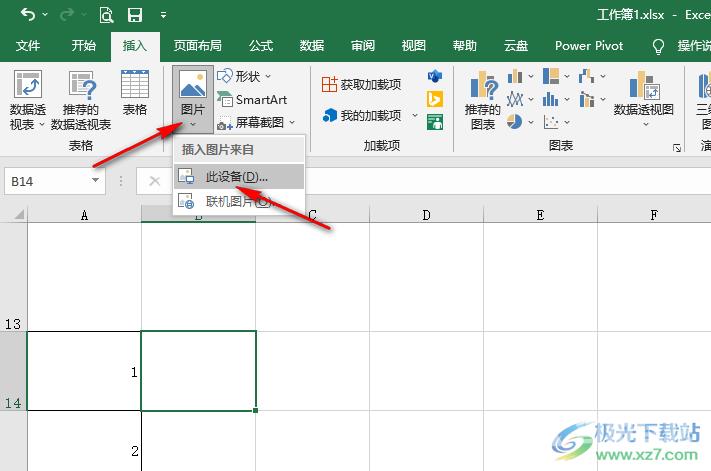
4、第四步,进入文件夹页面之后,我们在该页面中找到自己需要的图片文件,然后点击“插入”选项
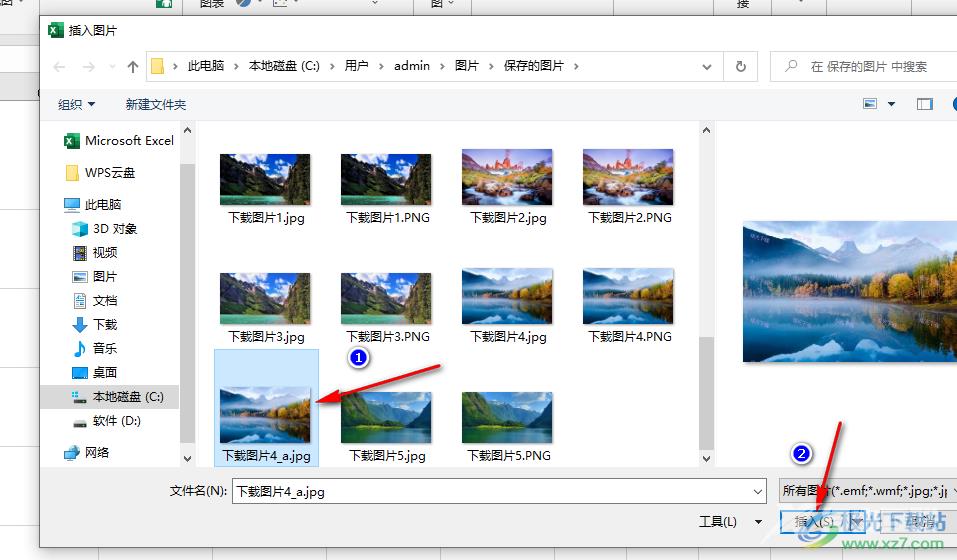
5、第五步,插入图片之后,我们右键单击该图片,然后在菜单列表中选择“大小和属性”选项
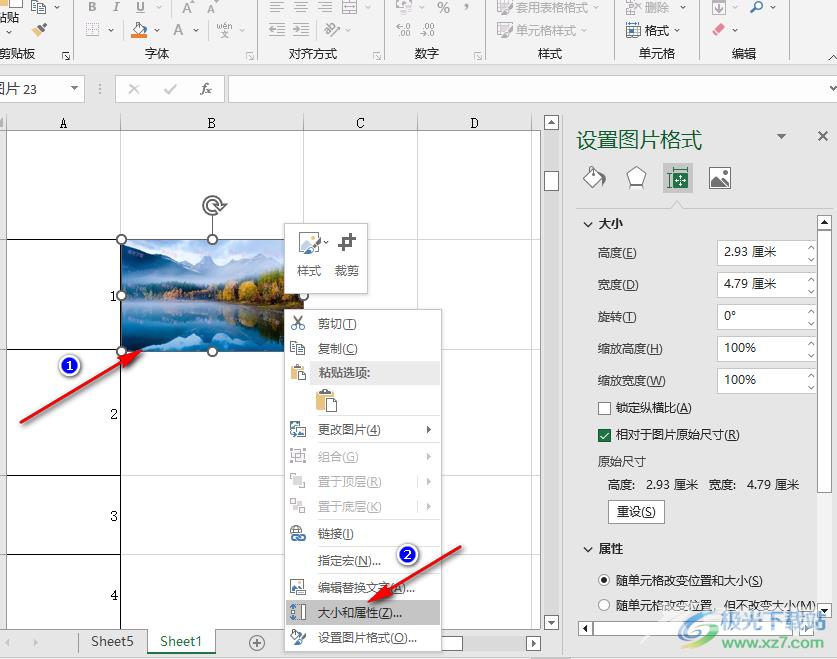
6、第六步,在右侧的设置图片格式窗格页面中,我们输入自己需要的图片高度和宽度,接着找到并勾选“锁定纵横比”选项即可
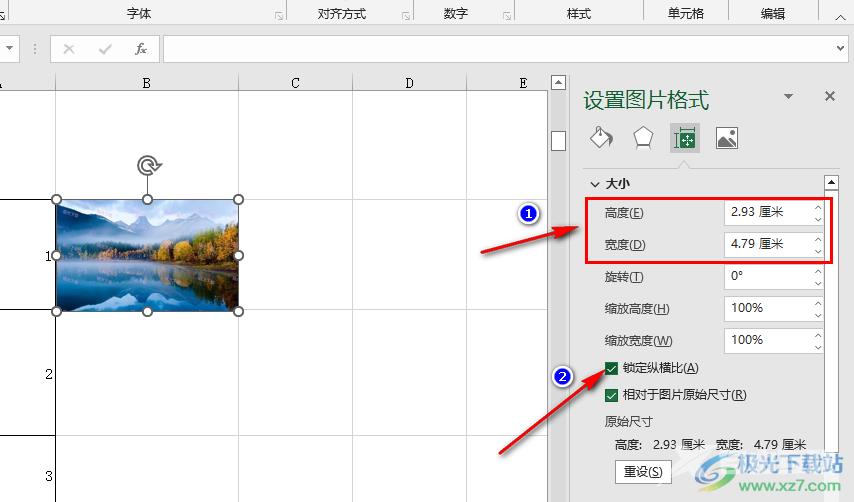
以上就是小编整理总结出的关于Excel图片锁定纵横比的方法,我们在Excel中勾选了“锁定纵横比”选项之后,在单元格中再调整图片大小时,他就会自动保持当前的纵横比了,感兴趣的小伙伴快去试试吧。
